🌐
经济型:买域名、轻量云服务器、用途:游戏 网站等 《腾讯云》特点:特价机便宜 适合初学者用
点我优惠购买
🚀
拓展型:买域名、轻量云服务器、用途:游戏 网站等 《阿里云》特点:中档服务器便宜 域名备案事多
点我优惠购买
🛡️
稳定型:买域名、轻量云服务器、用途:游戏 网站等 《西部数码》 特点:比上两家略贵但是稳定性超好事也少
点我优惠购买
温馨提示:这篇文章已超过606天没有更新,请注意相关的内容是否还可用!

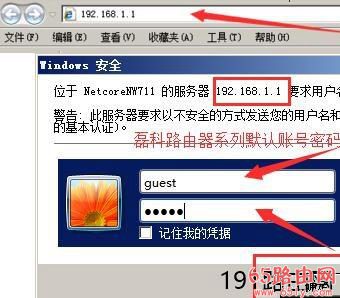
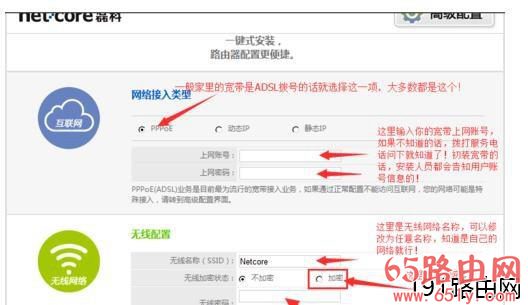
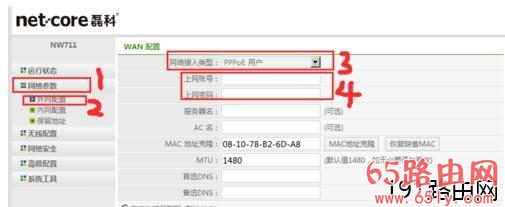
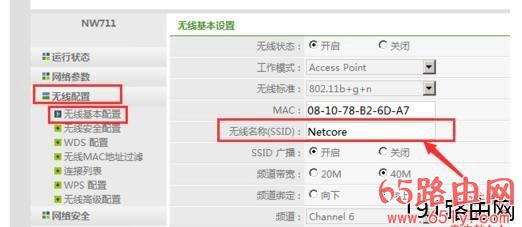
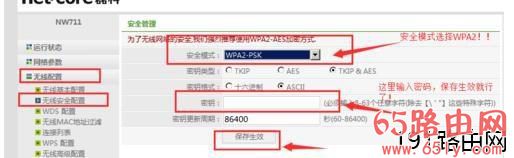
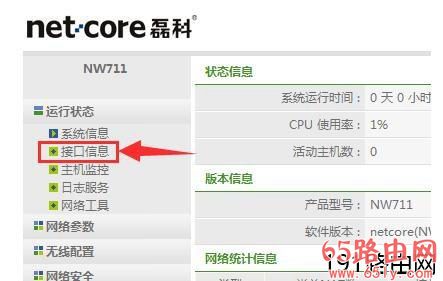
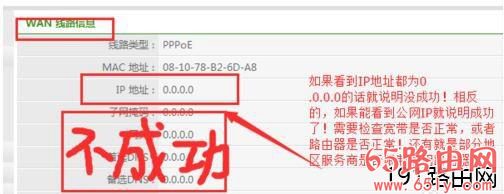
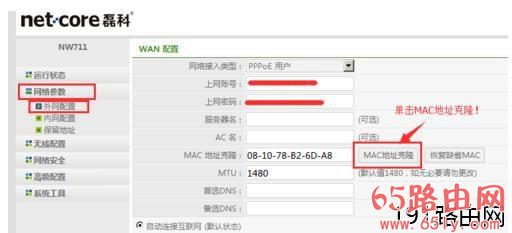
原标题:"磊科系列NW711无线路由器怎样设置"相关路由器设置经验分享。 - 来源:执刀人博客
其他磊科系列设置大同小异都差不多!下面是执刀人博客给大家整理的一些有关磊科系列NW711无线路由器设置方法,希望对大家有帮助!
磊科系列NW711无线路由器设置方法
确保线路正确的情况下,打开电脑桌面上的浏览器(这里以IE浏览器为例)!在地址栏输入路由器的地址,默认都是192.168.1.1然后在弹出的登录窗口输入路由器的管理账号密码!磊科系列的账号密码都是guest 其他型号如果有不一样的,可以在路由器的背面可以看到!!!

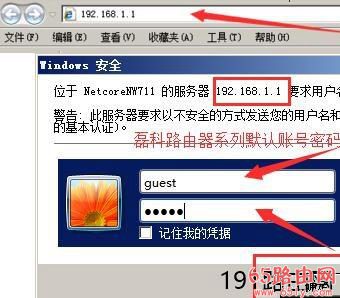
进到路由器里首先是快捷设置,这里就很简单了!输入宽带账号密码!设置好无线网络名称和无线密码保存就可以了!!
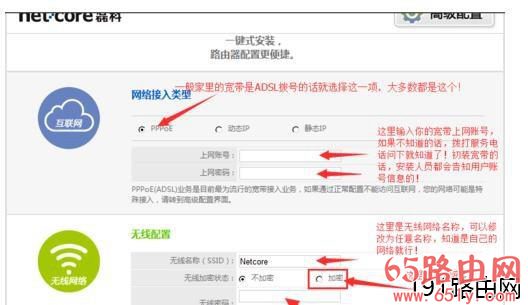
如果没有快捷设置窗口的话,可以到路由器左侧的导航栏点击相应的菜单进行设置!最后保存生效就可以!
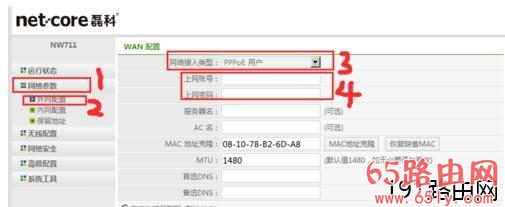
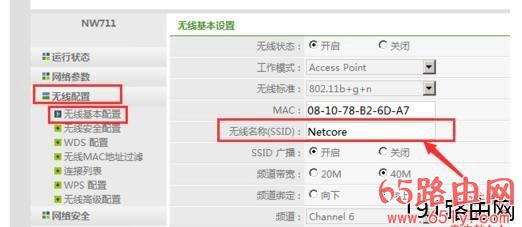
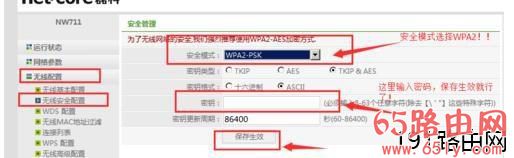
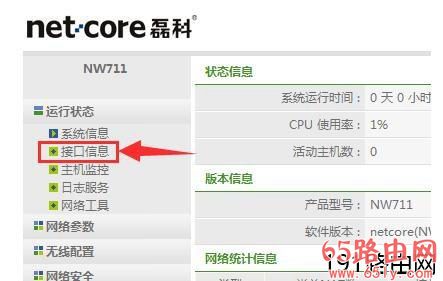
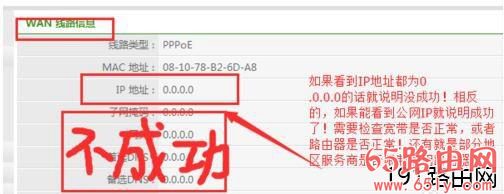
如果WAN信息里的IP地址不是0.0.0.0就代表成功了!如果都为0的话就是没成功!那就需要检查宽带是否正常!路由器是否正常!还有就是有些地区服务商限制了使用路由器,这种情况一般通过MAC地址克隆就能解决了!
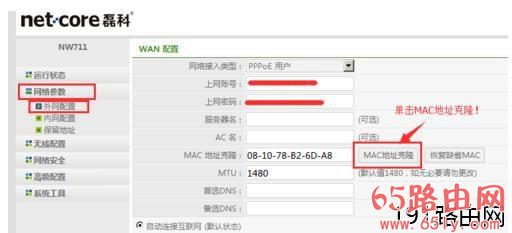
文章版权声明:除非注明,否则均为执刀人的工具库原创文章,转载或复制请以超链接形式并注明出处。





还没有评论,来说两句吧...